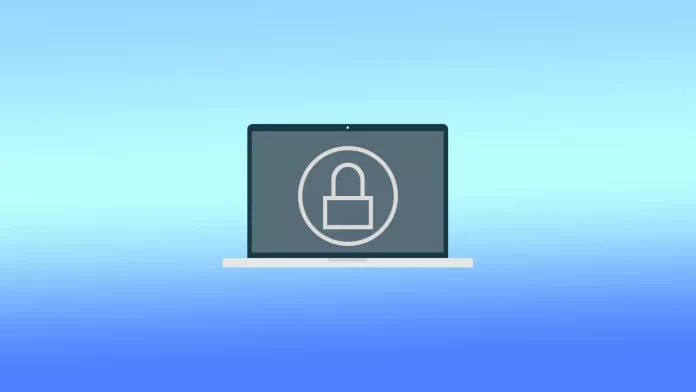Macのロック画面は、Macを起動したときや、しばらく操作していなかったときに最初に表示されるものです。パスワードの入力やTouch IDを使用してアクセスする必要があるセキュリティ機能です。Macのロック画面のデフォルト画像は機能的ですが、パーソナライズすることができます。メモ帳、絵文字、モノグラム、カメラやフォトライブラリの画像をプロフィール画像として使用することができます。
Macのログイン画面の画像を変更するにはどうすればよいですか?
Macでログイン画面の画像を変更する場合は、以下の手順で行います:
- Appleのアイコンをクリックする必要があります。
- その後、「システム設定」を選択します。

- 次に「ユーザーとグループ」をクリックします。
- 上部にあるユーザーアカウントを選択する必要があります。

- 次に、ユーザーアイコンをクリックして編集します。
- そして、メモ帳、絵文字、モノグラム、またはカメラやフォトライブラリの画像をプロフィール画像に設定します。

- 保存」をクリックし、操作を確定します。
これらの手順の後、新しいロック画面が自動的に適用されます。新しいものがあなたの壁紙と一致するかどうかを確認することができます。そして、必要であれば変更してください。また、プレビューを有効にすることはできませんので、ご注意ください。このため、画面をロックするか、MacBookを閉じておくとよいでしょう。
ロック画面の壁紙を変えるにはどうしたらいい?
ロック画面の壁紙を変更するには、まず正しいサイズと形式を指定する必要があります。次に、名前を付けます。その後、ロック画面の壁紙を変更することができます。これを行うには、次の手順に従います:
- まず、Appleのアイコンをクリックし、「このMacについて」を選択します。
- そして、「More Info」をクリックする必要があります。

- 必要な解像度を見ることができます。

- その後、プレビューアプリを使って必要に応じてサイズを変更します。
- 次に、画像上で右クリックし、「Open With」にカーソルを合わせ、「プレビュー」アプリをクリックします。

- そして、「ツール」をクリックし、「サイズの調整」を選択します。

- 次に、画像の解像度を変更します。
- ファイルをクリックして保存を選択するか、コマンド+Sを選択する必要があります。
- 画像の名前をlockscreen.pngに変更します。
- Finderで選択し、Goを選択する必要があります。
- 次に、リストから「フォルダに移動」を選択します。

- 次に、ポップアップウィンドウに「/Library/Caches」と入力し、「Go」をクリックします。
- 次に、新しいロック画面のために選択した画像をCachesフォルダにドラッグします。
ロック画面の壁紙が、選択した画像に変更されました。次にMacを起動したとき、またはMacが一定時間アクティブでなかった後、新しいロック画面の壁紙が表示されます。
Macで壁紙を変えるにはどうしたらいい?
Macで壁紙を変更するには、以下の手順で行います:
- 写真のあるフォルダを開く。
- 次に、写真の上で右クリックします。
- ドロップダウンリストより「デスクトップピクチャの設定」を選択します。

新しい壁紙はすぐに表示されます。このとき、Macを再起動する必要はありません。
Macのロック画面や壁紙の画像は、どのような設定にすればよいのでしょうか?
Macのロック画面と壁紙画像は、最適な表示とパフォーマンスを確保するために、特定の設定と基準を満たす必要があります。ここでは、両者の推奨設定について詳しく説明します:
ロック画面
ファイル形式
JPEGまたはPNG
解像度
最適な画質を得るためには、お使いのMacのディスプレイの解像度と一致させる必要があります。お使いのディスプレイの要件は、”Macについて “で確認することができます。
ファイルサイズ
読み込み時間を短縮し、Macのパフォーマンスを低下させないためには、一般的にファイルサイズは小さいほうがよいでしょう。ファイルサイズは5MB以下を目安にしてください。
壁紙
ファイル形式
JPEG、PNG、またはHEIC
解像度
最適な画質を得るためには、Macのディスプレイ解像度と一致させる必要があります。前述のとおり、解像度はお使いのMacのモデルによって異なります。お使いのディスプレイの要件は、”Macについて “で確認することができます。
ファイルサイズ
壁紙は一度だけダウンロードされ、その後キャッシュされるため、より大きなファイルサイズでも問題ありません。ただし、パフォーマンス上の問題を避けるため、ファイルサイズは10MBを超えないようにしてください。
上記の設定に加え、カラーバランスとコントラストに優れた高品質の画像を使用することも推奨されます。さまざまな画像や設定を試して、最適なものを見つけることができます。最後に、Macのロック画面と壁紙の画像は別物なので、両方を変更するには、前の回答で説明した手順を実行する必要があることを覚えておいてください。